BTOゲーミングPCの人気モデルを自作したらいったいいくら割安になるのか調べてみます。
今回はマウスコンピューターのゲーミングブランドG-tuneで人気モデルを対象にAmazonで同じ構成で自作するとしたら、金額的にいくら割安になるか調べてみます。
G-tune人気モデル
現在売れ筋ランキングでNo1になっているモデルは
「NEXTGEAR i670PA2-SMM」
になります。
2018/6/11~6/24間のランキングのようです。
税抜価格で219,800円
税込、送料代まで含み「240,624円」
PC構成(スペック)
| OS | Windows 10 Home 64Bit |
| CPU | インテル(R) Core(TM) i7-8700K プロセッサー ( 6コア / 12スレッド / 3.70GHz / TB時最大4.70GHz / 12MB ) |
| メモリ | 32GB メモリ [ 16GB×2 ( PC4-19200 / DDR4-2400 ) / デュアルチャネル ] |
| 電源 | 700W 電源 ( 80PLUS(R) BRONZE ) |
| カードリーダー | 10メディア対応マルチカードリーダー |
| SSD | 480GB SSD ( 6Gbps 対応 ) |
| HDD | 3TB HDD ( 7200rpm / 6Gbps 対応 ) |
| グラフィックス | NVIDIA GeForce GTX1080 / 8GB ( DisplayPort×3 / DVI-D ※DVI-HDMI 変換コネクタ付属 ) |
| マザーボード | インテル(R) Z370 チップセット ( ATX / SATA 6Gbps 対応ポート×6 / M.2スロット×1 ) |
| ケース | 【G-Tune】NEXTGEAR専用ハイグレードATXケース(フロントUSB3.0対応) |
以上の構成がデフォルトで、本体のみの販売になります。
また、「モニター、キーボード、マウス、DVDドライブ」は付いてこない。
流用できるモニターやキーボードなどあれば問題ありませんが、何も無いなら別途購入が必要になります。
※グラフィックスボード、マザーボード、ドライブのメーカーが記載されていないのは在庫状況により変更になる可能性があるからです。
Amazonで各パーツを揃える
上記のパーツをAmazonで探してみます。メーカー記載がないパーツは同じスペックでなるべく価格の安いのを探します。
OS
ここで早速問題発生、執筆時点でUSBメディアの取り扱いがなかったので、DSP版のDVDをチョイスしました。となると必然的にDVDドライブも必要になります。
Amazon以外の出品者からはUSBメディアの販売はありましたが今回はなるべくAmazonが販売、発送を行う商品で探していきます。
DVDドライブ
CPU
CPUクーラー
メモリ
電源ユニット
カードリーダー、USB3.0付き
SSD
HDD
グラフィックボード(映像出力:DisplayPort×3 / HDMI2.0×1 / DVI-D×1)
マザーボード
PCケース(ケースは好みなので、ベストセラー1位のを選択)
Amazonで揃えた場合の合計金額
| OS | 17,680円 |
| DVDドライブ | 1,978円 |
| CPU | 40,430円 |
| CPUクーラー | 3,493円 |
| メモリ | 40,304円 |
| 電源ユニット | 10,227円 |
| カードリーダー | 2,109円 |
| SSD | 12,972円 |
| HDD | 8,865円 |
| グラフィックボード | 66,938円 |
| マザーボード | 13,800円 |
| PCケース | 4,300円 |
| 合計金額 | 223,096円 |
NEXTGEAR i670PA2-SMMとの差額
223,096円(Amazon) – 240,624円 (G-Tune)
= – 17,525円
同等スペックで約1.7万円ほど安くなります。
この1.7万は節約できたと見るかはユーザー次第です。
書き忘れましたが、CPUグリスも必要。
ですので、-1.6万円ほどになります。
自作PCだと組立やOSインストールなどの時間が必要です。
自作PCになれた人でもインストールまで2~3時間は掛かると思います。
筆者は初めて自作PCを組んだ時は7~8時間掛かりました。何をするにしても初めてで全てが怖かったです。特にフロントの配線が難関でした。
本体のみ販売の注意点
BTOの多くは本体のみの販売で、オプションとしてモニターやキーボード等が販売されています。
今回のように高スペックPCになるとモニターもゲーミングモニターにした方が、より滑らかな描写が可能です。
一般的なモニターは60Hz(1秒間辺り60コマ)で描写されますが、ゲーミングモニターになると144Hz/240Hzまでのものもあります。
ゲームプレイ時のFPS値が140以上出ていてもモニターが60Hzまでなら本来の映像ではありません。
上記のPCスペックだとほとんどのゲームは60FPS以上の数値が期待できます。
キーボードは耐久性や同時押しキーが多いのを選べば良いと思います。
コスパで選ぶならマクロも使えるエレコムのはよかったです。
耐久性やタイピング時の心地よさならRazer
ヘッドセット
スピーカー
BTOのメリット
もちろんBTOのメリットは動作確認の取れたモデルの販売と組立済み、サポート等にあると思います。
初心者でも組立てる必要がなく、PCが届いたら直ぐに使える状態にあります。
不具合や故障が起こったら、修理対応も万全です。
自作PCのメリット
筆者の考える自作PCのメリットはPCへの知識だと思います。
自分でPC構成を考えている内に段々とハードウェアの知識や自身で組立てることで、不具合が起こった際に壊れたパーツ交換など容易に行えるようになります。
修理コストを抑えられる。
例えばPCで壊れやすいパーツを挙げるとしたら、HDDやグラフィックスボードやケースファンなど挙げられます。これら壊れたパーツを交換することでPCは復活し長い期間の使用が期待できます。
また、自身で交換を行うことで修理代も大きく節約できます。
一般的にHDDの修理をメーカーに依頼すると3~5万ほど掛かりますが、自身で行えばHDD代のみに抑えられます。
BTOに比べ自作PCの方が割安ではあるが、、、
今回のように高スペックPCになるとBTOと自作では価格に開きが出やすいが、スペックを落とすにつれ、価格の開きも小さくなります。
逆に元から低スペック、低価格でメーカーが販売しているモデル(2~5万ほど)になると、同等スペックで組む場合、自作PCの方が高くつく可能性が大いにあります。
自作PCを作るにあたって
自作PCを考えている方へのアドバイスと思ってください。
PCで何をしたいかを明確にする。
例えば、ゲームがしたいのか、ゲームプレイを生配信したいのか、でPCのスペックが変わってきます。自分がどんな目的かを明確にすることで、自作するスペックが決まります。
予算を決める。
予算を決めないと、PC構成が定まりません。
また、モニターやキーボード等が必要な場合は、その分を予算追加します。
例えば、予算が20万まででモニター、キーボード/マウスまで含む場合は、PC本体価格もその分下げなければなりません。
構成を考える。
筆者はまず、CPU、マザーボード、の順番で選択します。
マザーボードはグラボが故障した際のことを考え、オンボード搭載タイプをなるべく探します。
マザーボードが決まれば、後は各パーツを予算内で済むように考えていきます。
HDDは7200rpmとキャッシュが多いのを探す。
HDDはなるべく7200rpmでキャッシュが64M以上128Mで探します。
メモリはデュアルチャンネルで探す。
同じメモリ合計でも、シングルよりデュアルチャンネルにすることでゲームFPS値向上が見込めます。
最小構成でテストする。
PCを組む際にいっきに完全体を目指さず、最小構成(マザー、CPU、メモリ、HDD/SSD)でBIOS起動の確認をします。起動と認識の確認ができたら、ケースに組み込み、OSをインストールし完了です。
まとめ
BTOのPCをAmazonのみで揃えようとしたら、高スペックほど割安になり、低スペックほど割安になるとは限らない。
また、選択するパーツやメーカーによって同等スペックでも価格差が出るので一概に割安になるとは限らない。
自作したい意識が無いならBTOの完成品が無難な選択だと思います。

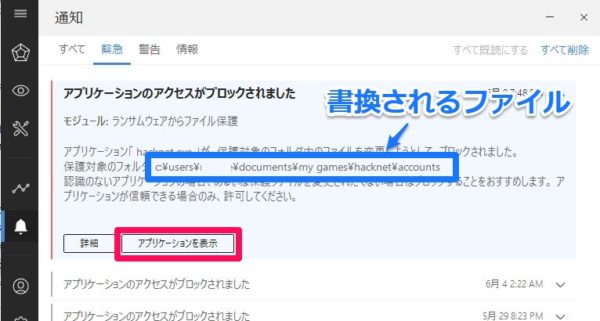
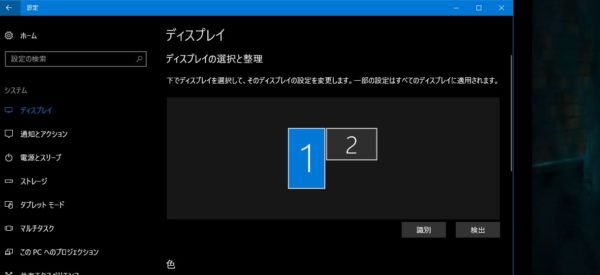
コメント